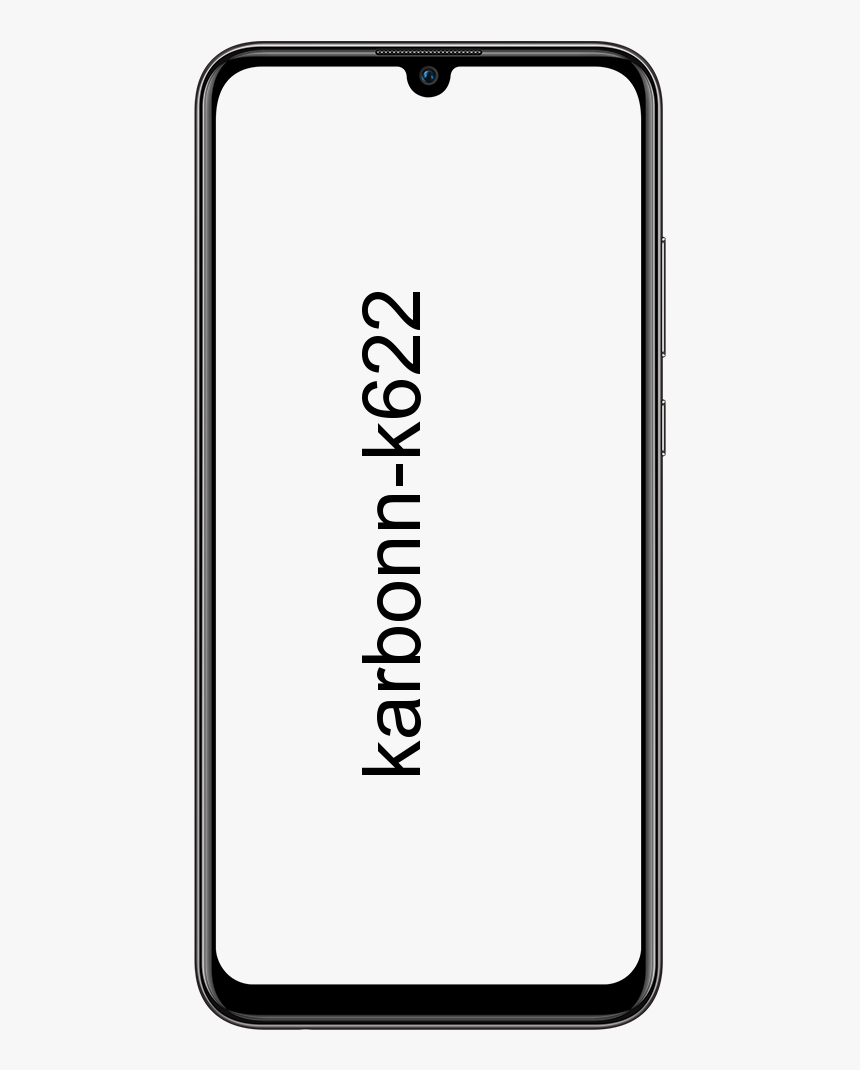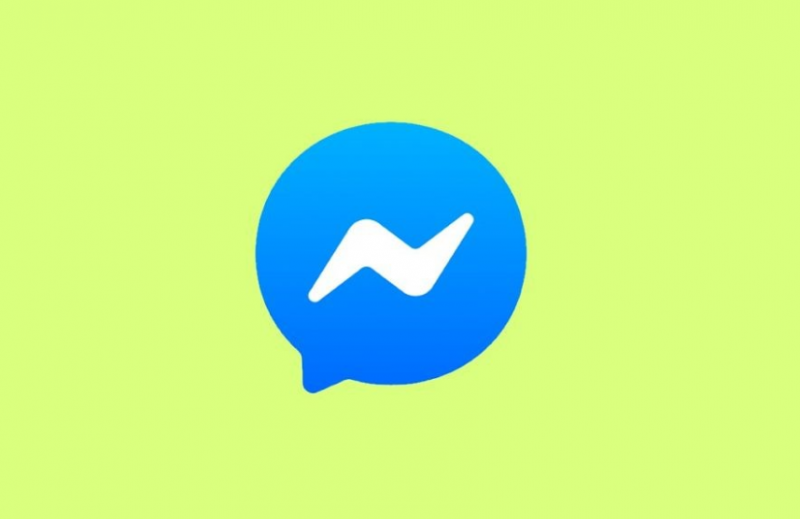Jak wyeksportować iMovie i udostępnić projekty na komputerach Mac i iOS
Jeśli ukończyłeś swoją magię filmową w iMovie i chcesz podzielić się swoim dziełem. Dzięki aplikacji jest to łatwe. Masz również kilka różnych opcji, aby bezpośrednio wyeksportować film lub zapisać go jako plik, aby zrobić to, co chcesz. Jeśli masz gotowy projekt, którym możesz się podzielić. Za chwilę pokażemy, jak wyeksportować film w iMovie na Macu i iOS.
Udostępnianie filmu na iMacu
Możesz udostępniać lub eksportować swój projekt iMovie z kilku dogodnych miejsc.
- Na głównym ekranie Projekty kliknij Przycisk Więcej.
- Następnie umieść kursor na Udostępnij projekt i wybierz preferowaną opcję.
- Na ekranie edycji projektu kliknij plik Przycisk udostępniania w prawym górnym rogu okna. I wybierz opcję.
- Alternatywnie możesz kliknąć Plik > Dzielić z paska menu i wybierz tam swoją opcję.

Zobaczysz kilka przydatnych sposobów udostępniania lub eksportowania projektu iMovie. E-mail, YouTube, przygotuj się na Facebook, Vimeo, obraz i plik.
Uwaga : Opcja Obraz będzie widoczna tylko wtedy, gdy udostępnisz ją z ekranu edycji projektu.
Jednak w zależności od tego, który z nich chcesz wybrać, będziesz mieć pewną elastyczność w przygotowaniu filmu. Możesz zmienić tytuł, opis i tagi, klikając te pola i wprowadzając to, co lubisz. Masz również następujące opcje dla każdego typu eksportu iMovie.
- E-mail i Przygotuj się na Facebooka : Wybierz rozdzielczość.
- youtube : Wybierz rozdzielczość, kategorię filmu, a także opcję prywatności.
- Vimeo : Wybierz rozdzielczość i wybierz opcję widoczności.
- Plik : Wybierz format, rozdzielczość, jakość, a także opcję kompresji.
Po dokonaniu wyboru kliknij Kolejny i postępuj zgodnie z kolejnymi monitami dotyczącymi tego typu eksportu. Obejmuje to takie rzeczy, jak logowanie do YouTube lub wybór lokalizacji pliku.
Udostępniaj i eksportuj swoje iMovie na iOS
Na iPhonie i iPadzie masz dodatkowe opcje udostępniania lub eksportowania projektów iMovie. Wybierz swój projekt na ekranie głównym, a na następnym ekranie dotknij Przycisk udostępniania na dnie. Zobaczysz opcje udostępniania urządzenia, które będą obejmować AirDrop, YouTube, Wiadomości, Mail i inne, które ustawiłeś jako domyślne. Możesz także zapisać projekt filmowy jako plik i wysłać go lub udostępnić później.
Jeśli wybierzesz trasę taką jak YouTube. Wtedy będziesz mieć kilka opcji, takich jak na komputerze Mac, które możesz skonfigurować, takie jak rozdzielczość i prywatność.
Wniosek
Niestety nie w tej chwili. Możesz kontynuować pracę nad eksportowanym plikiem projektu. Otwiera się w systemie iOS lub OS. Ale po zaimportowaniu go do iMovie na Macu, utkniesz na edycji w środowisku Mac.
Kiedy Twój film jest gotowy, aby świat mógł go zobaczyć. Następnie masz wiele sposobów na wyeksportowanie go lub udostępnienie w iMovie na komputerach Mac i iOS. Z której opcji udostępniania będziesz korzystać? Czy tworzysz filmy, które publikujesz w YouTube, czy też zachowujesz prywatność i wysyłasz je e-mailem do znajomych lub rodziny? Również jeśli macie jakieś pytania związane z tym artykułem, dajcie nam znać w sekcji komentarzy poniżej. Nie zapomnij też przekazać nam swojej opinii.
Miłego dnia!
Zobacz także: Biblioteka iTunes - jak naprawić błąd nie można odczytać